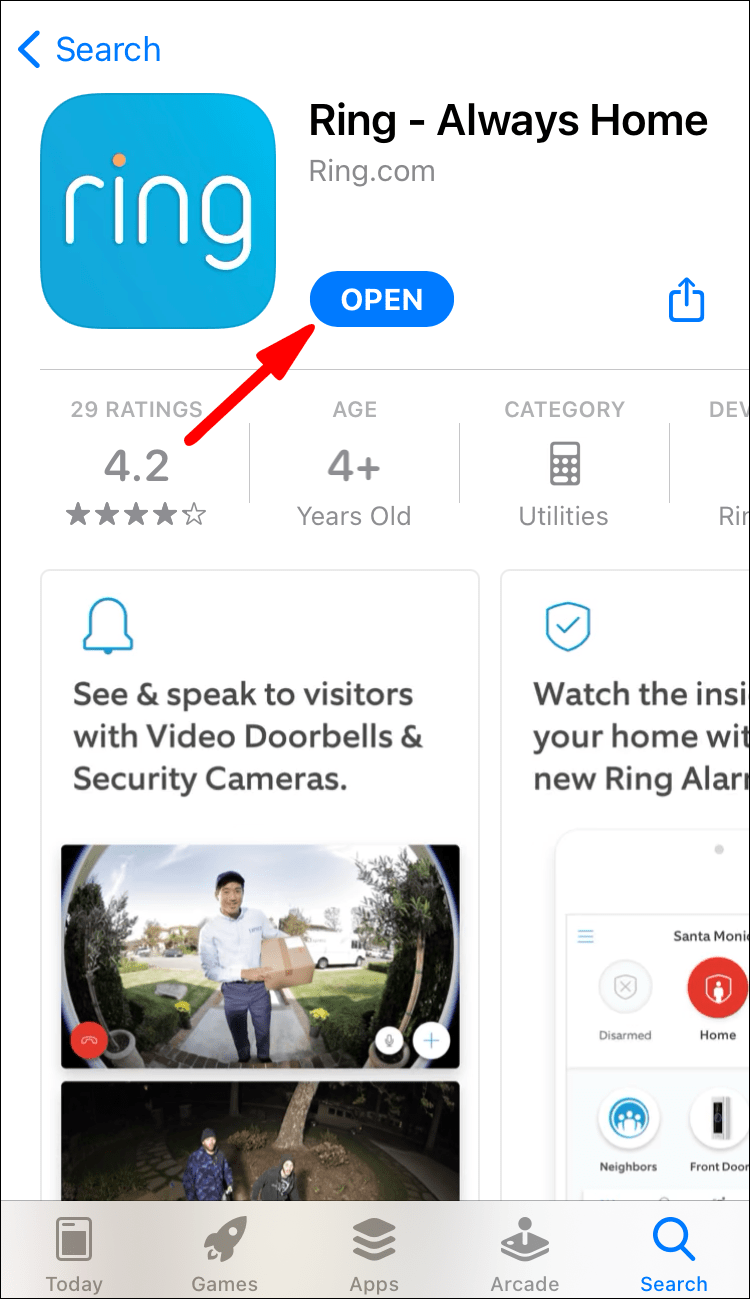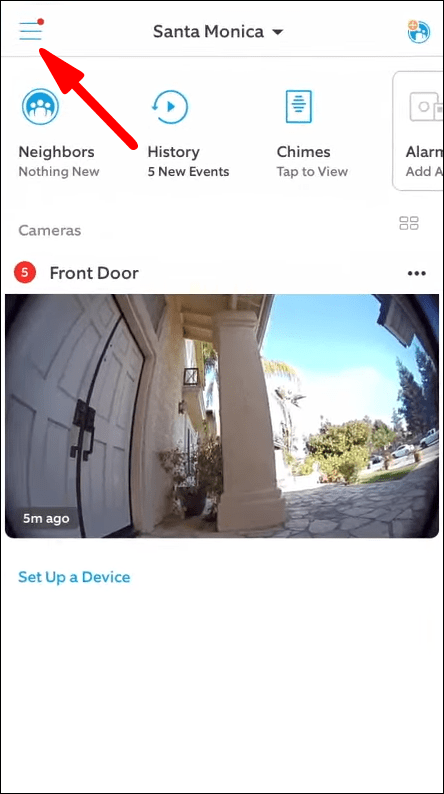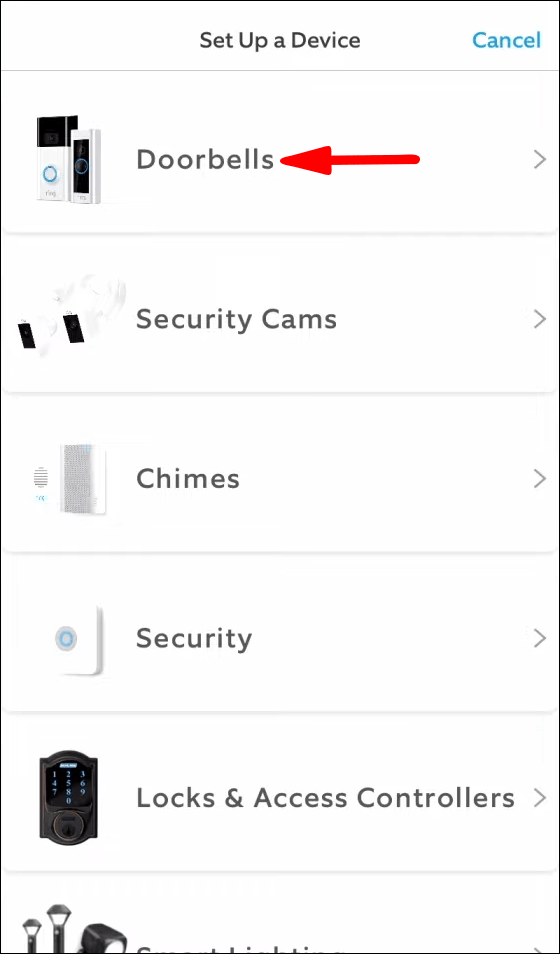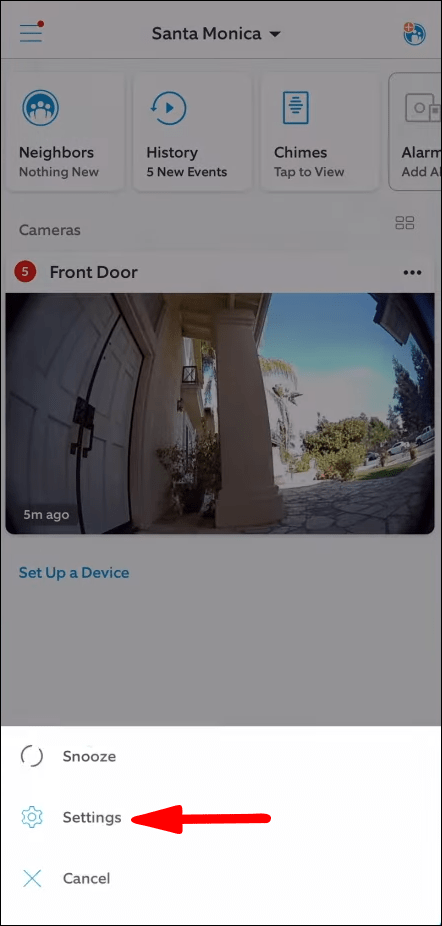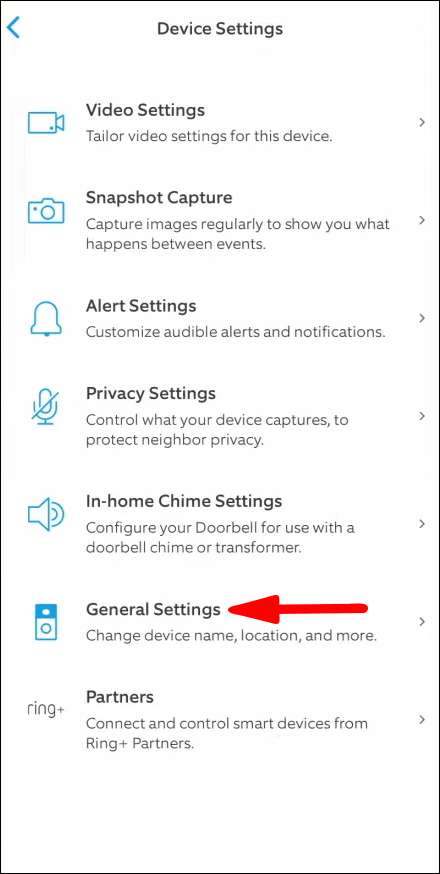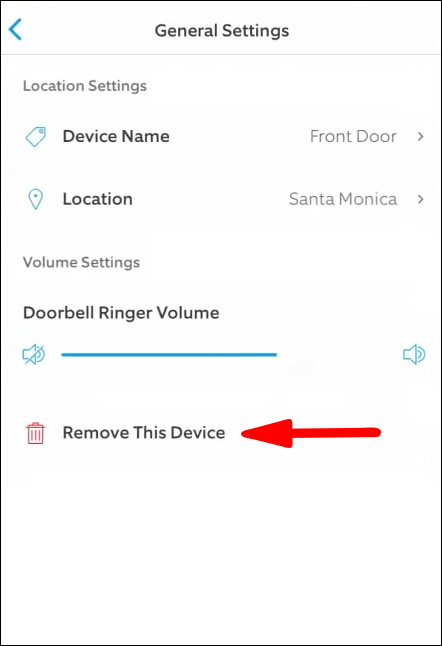Vous cherchez à acheter une sonnette Ring à quelqu'un pour renforcer la sécurité et la confidentialité de votre maison ? Si tel est le cas, vous voudrez vous assurer que vous pouvez facilement changer de propriétaire. Car si la propriété reste avec le vendeur, vous n'aurez pas beaucoup de contrôle sur votre appareil. Même si vous cherchez à vendre l'appareil vous-même, vous voudrez vous débarrasser de vos informations personnelles avant de le faire.

Dans cet article, nous allons vous montrer comment vous pouvez changer le propriétaire d'une sonnette Ring.
Comment changer le propriétaire de la Ring Doorbell
La sonnette Ring est sans aucun doute l'une des meilleures technologies modernes en matière de sécurité et d'intimité de votre maison. Une toute nouvelle sonnette Ring est livrée avec un compte propre, mais si vous l'avez acquis auprès de quelqu'un d'autre, il doit supprimer toutes ses informations personnelles avant de pouvoir utiliser l'appareil.
Pour changer le propriétaire d'une sonnette Ring, il y a deux étapes principales :
- Le propriétaire d'origine doit supprimer ses informations de facturation. Malheureusement, cela ne peut pas être fait à partir de l'application Ring. Cela doit être fait à partir du site Web de Ring, accessible via un ordinateur de bureau.
- Le nouveau propriétaire doit télécharger et installer l'application Ring, puis suivre les instructions à l'écran pour créer un nouveau compte.
Dès qu'un nouveau compte est créé, la sonnette disparaît automatiquement du compte du propriétaire d'origine.
Comment supprimer un propriétaire de Ring Doorbell
Supprimer un propriétaire d'une sonnette Ring est simple :
- Ouvrez l'application Ring.
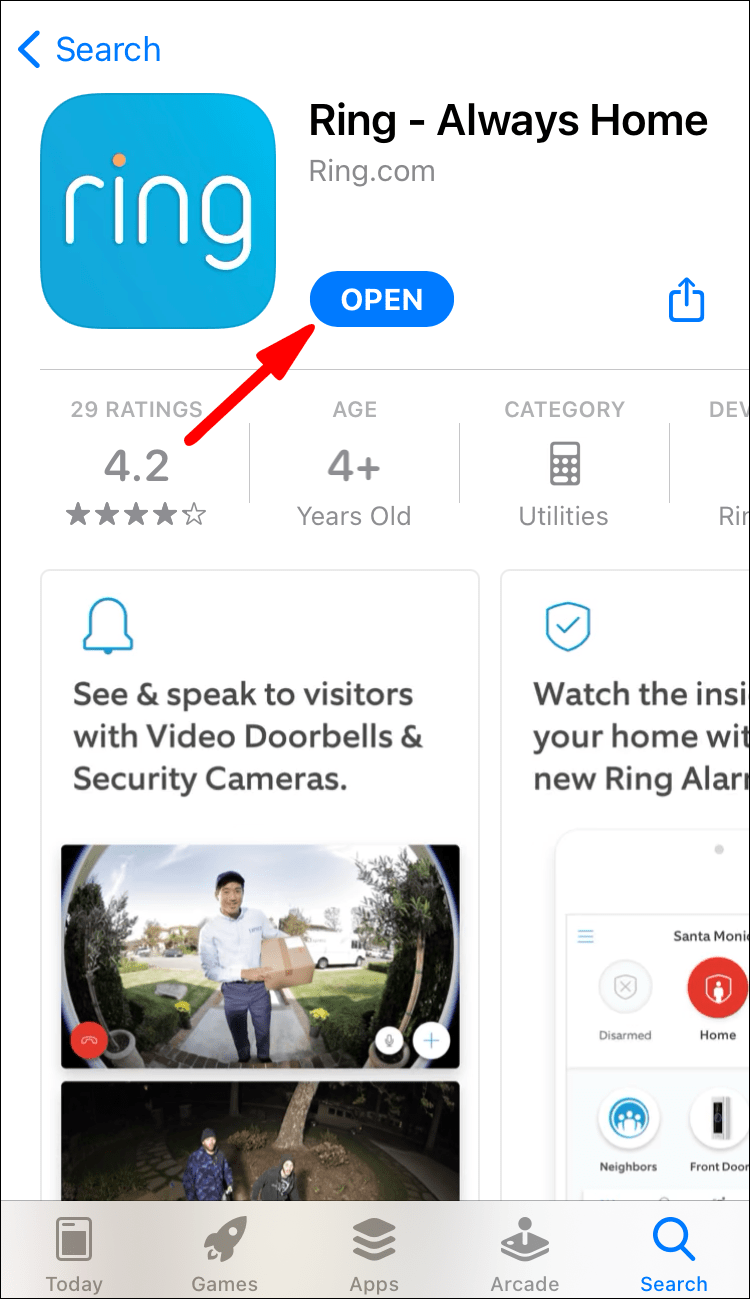
- Appuyez sur les trois lignes dans le coin supérieur gauche.
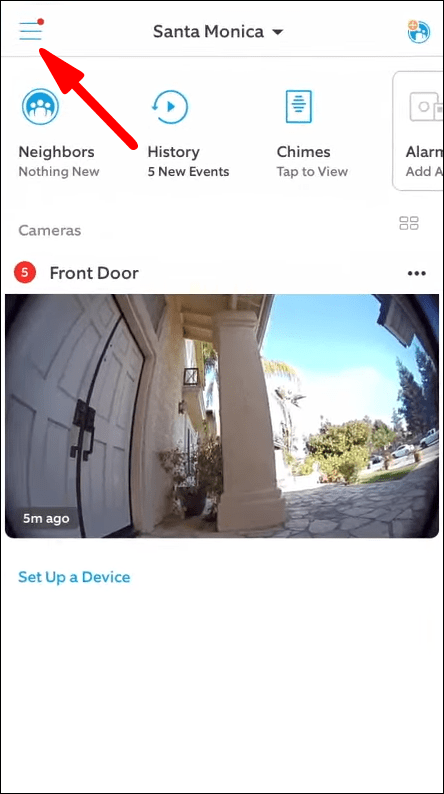
- Appuyez sur Appareils et sélectionnez Ring Doorbell.
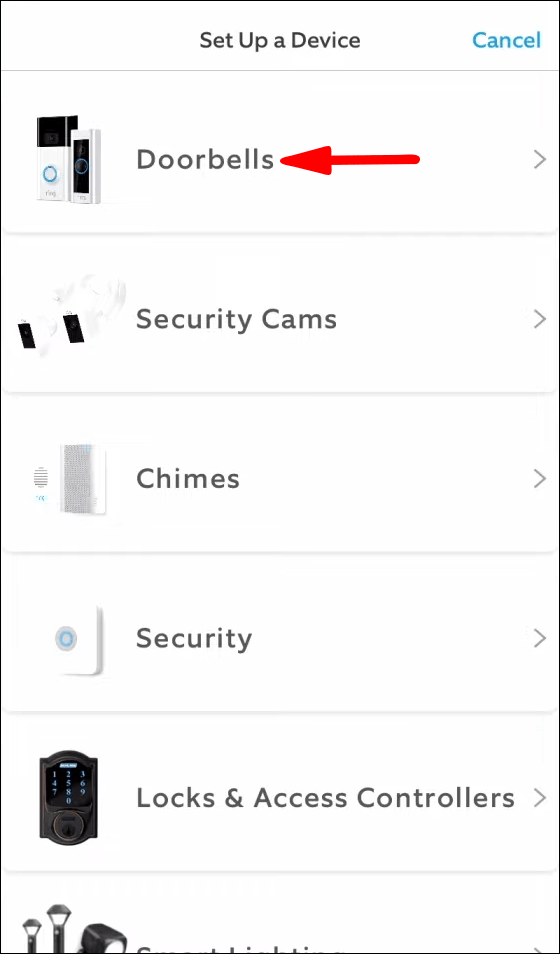
- Appuyez sur Paramètres.
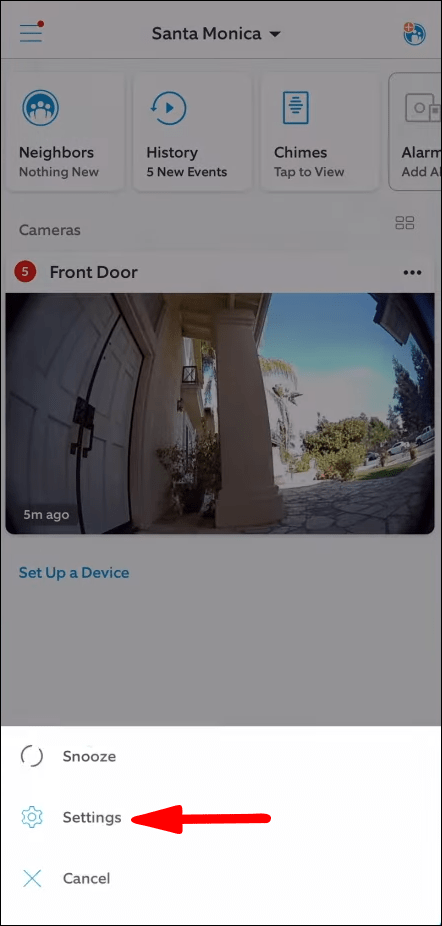
- Ouvrir les paramètres généraux
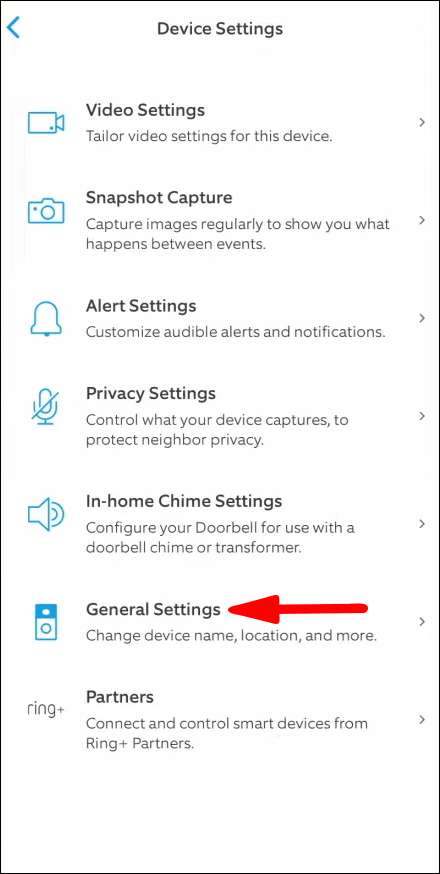
- Appuyez sur Supprimer cet appareil.
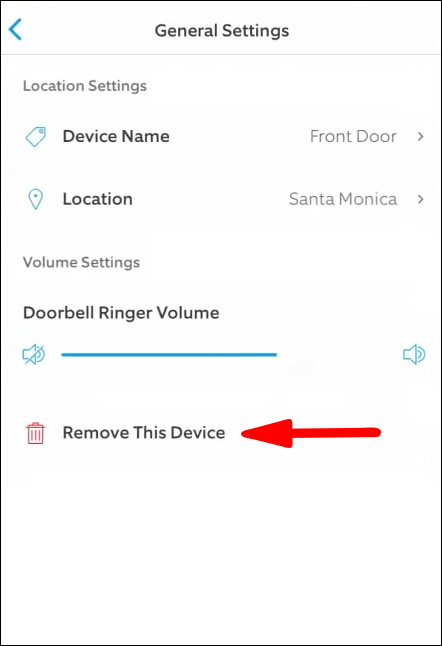
Une fois l'appareil retiré, il est maintenant détaché et prêt à être lié à un nouveau compte.
Comment configurer votre sonnette vidéo Ring
Une sonnette vidéo Ring est facile à configurer. Voici ce que vous devez faire :
- Téléchargez et installez l'application Ring. L'application est gratuite sur App Store et Play Store.
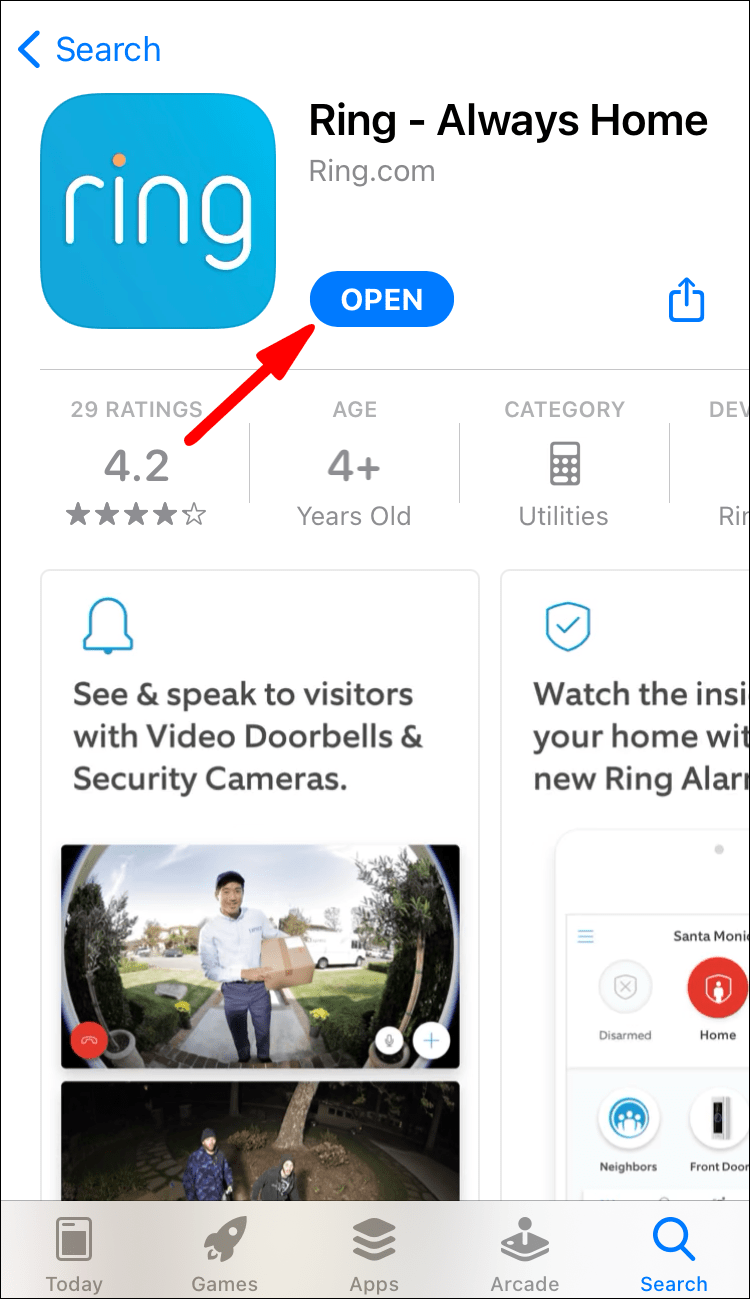
- Connectez-vous à votre compte Ring ou créez-en un si vous êtes nouveau sur le service. L'application dispose d'une interface utilisateur conviviale. Tout ce que vous avez à faire est de suivre les instructions à l'écran.
- Cliquez sur Configurer un appareil, puis sélectionnez Sonnette.
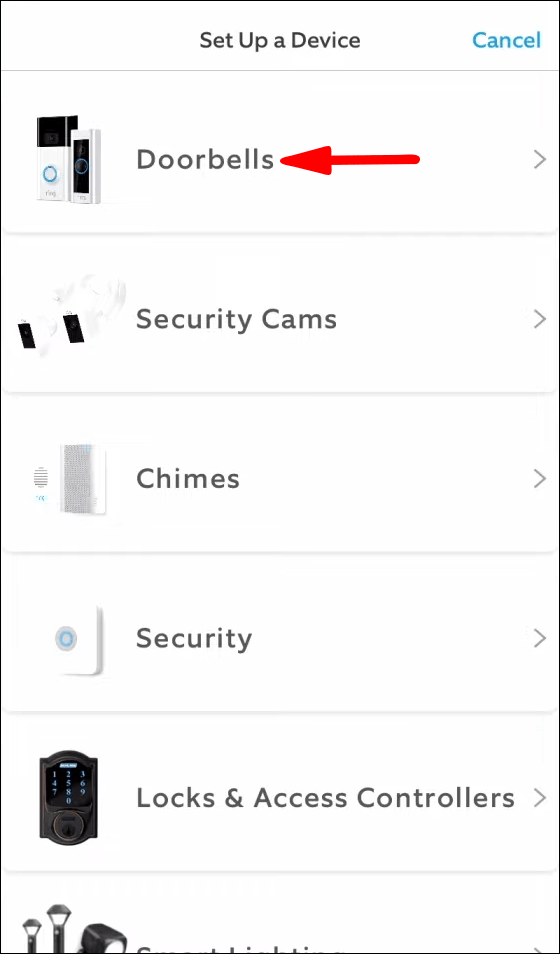
- Sur votre sonnette Ring, localisez le code QR, puis effectuez une analyse rapide de celui-ci. Pour ce faire, vous devez pointer l'appareil photo de votre téléphone vers le code QR. Dans les dernières sonnettes vidéo Ring, ce code se trouve à l'arrière de l'appareil. Une fois le scan réussi, une barre verte apparaîtra sur l'écran de votre smartphone.
- Configurez votre emplacement. L'application est conçue pour détecter automatiquement votre position, mais vous devez l'autoriser à accéder aux services GPS et à les utiliser. Si vous ne spécifiez pas de lieu, certaines fonctionnalités de la sonnette vidéo Ring risquent de ne pas fonctionner.
- Ensuite, vous devez maintenant nommer votre appareil. Notamment, la sonnette ne doit partager un nom avec aucun des autres appareils Ring de votre compte. Un nom personnalisé serait bien, mais l'application vous donne également quelques suggestions.
- Prenez votre sonnette vidéo et appuyez sur le bouton orange à l'arrière.
- Connectez votre appareil au Wi-Fi Ring. Si vous utilisez un smartphone sous Android, une connexion est établie automatiquement. Sinon, si vous utilisez un appareil Apple, appuyez sur Rejoindre lorsque vous y êtes invité dans l'application.
- Établissez une connexion entre votre sonnette et votre Wi-Fi domestique. Pour sécuriser une connexion rapidement, assurez-vous que vous êtes suffisamment proche de votre routeur. Une fois la sonnette connectée, elle peut démarrer immédiatement la mise à jour du logiciel interne. Lors de la mise à jour, la sonnette émet une lumière blanche tournante jusqu'à ce que le processus soit terminé.
- Effectuez un appel test en appuyant sur le bouton avant.
Une fois que vous avez fait tout ce qui précède, votre sonnette vidéo devrait être opérationnelle dès qu'elle est physiquement installée sur votre porte.

Comment supprimer une sonnette Ring
Le retrait de votre sonnette Ring peut être une tâche ardue, même pour les techniciens expérimentés. Et c'est parce que vous devez travailler avec plusieurs tournevis, mais la bonne chose est qu'ils sont tous inclus dans la boîte du produit.
cómo hacer público tu servidor de discordia
Voici les étapes générales :
- Retirez les vis de sécurité une par une.
- Démontez l'appareil du support de montage. Pendant que vous y êtes, évitez d'exercer trop de force car le support de montage peut se casser. Cela aiderait également à réduire la taille de ces trous gênants laissés sur votre mur.

FAQ supplémentaires
Qui est le propriétaire d'une sonnette Ring ?
La propriété appartient au compte utilisé lors de la configuration initiale. Ce compte contient des informations de paiement spécifiques et d'autres données personnelles, telles qu'une adresse e-mail et un emplacement. Le propriétaire a un contrôle total sur l'appareil même à des kilomètres de distance, tant que l'appareil dispose d'une connexion Internet.
Pouvez-vous changer le son de la sonnette Ring ?
Oui. Pour ce faire :u003cbru003eu003cbru003e• Ouvrez l'application Ring et appuyez sur la sonnette Ring elle-même.u003cbru003e• Ouvrez la section des configurations.u003cbru003e• Appuyez sur le curseur de volume de tonalité de la sonnette.u003cbru003e• Faites glisser pour augmenter ou réduire le volume sonore à votre guise.
Pouvez-vous avoir deux propriétaires avec Ring Doorbell ?
Oui. Vous pouvez connecter votre appareil à plusieurs téléphones. Pour ce faire :u003cbru003eu003cbru003e• Ouvrez l'application Ring et appuyez sur la sonnette Ring elle-même.u003cbru003e• Appuyez sur Utilisateurs partagés.u003cbru003e• Appuyez sur Ajouter un utilisateur.u003cbru003e• Saisissez l'adresse e-mail de la personne que vous souhaitez inviter. L'application leur enverra alors un lien qui leur donnera accès à votre sonnette.
Comment puis-je changer ma Ring Doorbell pour un nouveau propriétaire ?
Tout d'abord, supprimez vos informations de paiement, puis téléchargez l'application Ring Doorbell pour saisir les informations relatives au nouveau propriétaire.
Être prudent
Une sonnette Ring présente de nombreux avantages. En particulier, il peut aider à assurer la sécurité de votre maison et de vos proches en vous envoyant des notifications chaque fois qu'il y a quelqu'un à votre porte d'entrée. De plus, il peut fournir des preuves substantielles en cas d'attaque de cambrioleurs. Le résultat est la tranquillité d'esprit où que vous soyez.
Avez-vous eu des difficultés à changer de propriétaire d'une sonnette Ring ?
Faites-nous savoir dans la section commentaires ci-dessous.